
Jeśli, po pracy z zewnętrznym dysku twardym urządzenie zostało nieprawidłowo odłączone od komputera lub wystąpił błąd podczas nagrywania, dane zostaną uszkodzone. Następnie pojawi się komunikat o błędzie podczas wielokrotnego podłączenia, proszenia formatowania.
Windows nie otwiera zewnętrznego dysku twardego i prosi o formatowanie
Gdy na zewnętrznym dysku twardym nie ma ważnych informacji, możesz go po prostu formatować, szybko usunąć problem. Następnie wszystkie uszkodzone pliki zostaną usunięte, a urządzenie może być kontynuowane do pracy. Utwórz błąd i zapisz ważne dane na kilka sposobów.Metoda 1: Sprawdź za pomocą wiersza poleceń
Sprawdź dysk twardy dla błędów i wyeliminuj możliwe problemy z pomocą standardowych okien. Ta sama opcja jest szczególnie istotna, jeśli wykryjesz "latający" system plików NTFS do surowego.
Po zakończeniu kontroli wszystkie uszkodzone dane zostaną skorygowane, a dysk twardy może być używany do nagrywania i wyświetlania plików.
Metoda 2: Formatowanie dysku
W przypadku, gdy na dysku twardym nie ma ważnych danych, a głównym zadaniem jest zwrócenie dostępu do urządzenia, możesz śledzić Radę Windows i formatować. Możesz to zrobić na kilka sposobów:
- Odłączyć i ponownie podłącz uszkodzony dysk twardy. Pojawi się powiadomienie o błędzie. Wybierz "Formatuj dysk" i poczekaj na działanie.
- Jeśli komunikat nie pojawia się, następnie przez "Mój komputer", kliknij prawym przyciskiem myszy urządzenie wymienne i na wyświetlonej liście wybierz "Format".
- Wydaj na przykład format trzecich partii niskiego poziomu HDD.
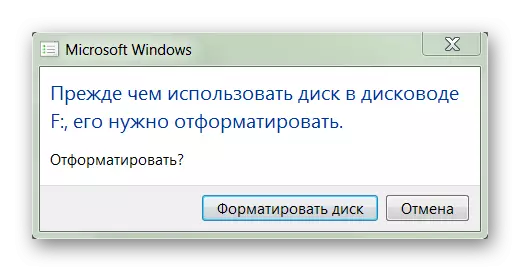
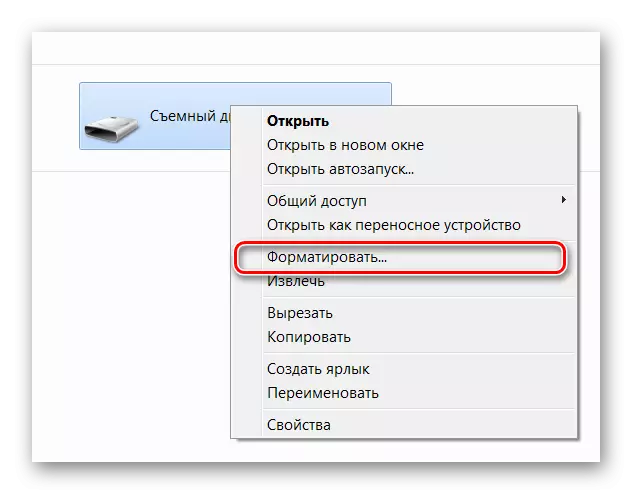
Czytaj więcej: Jakie jest formatowanie dysku i jak to zrobić poprawnie
Po tym wszystkie pliki zapisane na zewnętrznym dysku twardym zostaną usunięte. Część informacji można próbować przywrócić za pomocą specjalnego oprogramowania.
Metoda 3: Odzyskiwanie danych
Jeśli poprzednia metoda nie pomogła wyeliminować problem lub proces pojawił się inny błąd (na przykład, ze względu na niespójność typu systemu plików), i istnieją ważne dane w pamięci urządzenia, możesz spróbować je przywrócić. Możesz to zrobić za pomocą specjalnego oprogramowania.
Zalecamy wybór R-Studio w tym celu, ale możesz użyć podobnego oprogramowania. Program nadaje się do pracy z zewnętrznymi dyskami twardymi i innymi przewoźnikami informacyjnymi. Z pewnością przywracają dane z uszkodzonego lub losowego sformatowanego urządzenia.
Zobacz też:
Jak korzystać z R-Studio
Jak przywrócić program Remote Pliki ReCuva
Najlepsze programy do przywrócenia plików zdalnych
Najczęściej zmieniając problem, pomaga przetestować zewnętrzny dysk twardy na błędy. Jeśli wbudowane okna nie robi tego, nie można powrócić do urządzenia i przywrócić dane zapisane na nim za pomocą specjalnego oprogramowania.
